ກະວີ:
John Stephens
ວັນທີຂອງການສ້າງ:
22 ເດືອນມັງກອນ 2021
ວັນທີປັບປຸງ:
2 ເດືອນກໍລະກົດ 2024
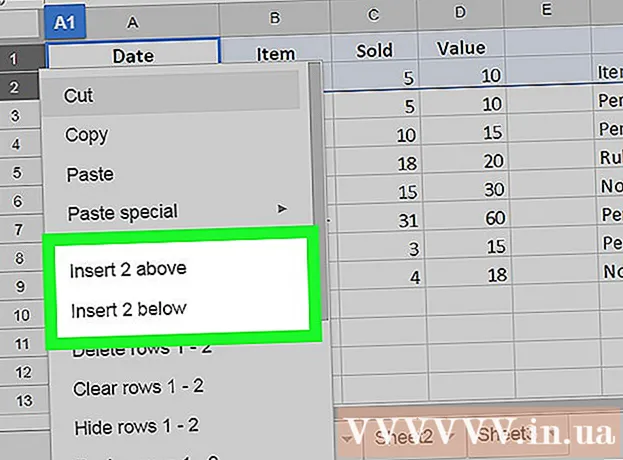
ເນື້ອຫາ
wikiHow ນີ້ສອນທ່ານວິທີການເພີ່ມຫລາຍແຖວໃນເວລາດຽວໃນ Google Sheets (Google Sheets) ເວີຊັນເຕັມຂອງເວັບໄຊທ໌ຂອງທ່ານ.
ຂັ້ນຕອນ
ເພື່ອເລີ່ມຕົ້ນການໃຊ້ Google ເຈັ້ຍ ໃໝ່.

ເລືອກແຖວຂ້າງເທິງຫຼືລຸ່ມບ່ອນທີ່ທ່ານຕ້ອງການເພີ່ມແຖວ. ເລືອກແຖວໂດຍການກົດໃສ່ຕົວເລກໃນຖັນສີຂີ້ເຖົ່າຊ້າຍ.
ຖືກະແຈ ⇧ປ່ຽນ ແລະເລືອກ ຈຳ ນວນແຖວທີ່ທ່ານຕ້ອງການໃສ່. ຍົກຕົວຢ່າງ, ຖ້າທ່ານຕ້ອງການໃສ່ 4 ແຖວ ໃໝ່, ທ່ານເລືອກ 4 ແຖວຂ້າງເທິງຫຼືຢູ່ລຸ່ມ ຕຳ ແໜ່ງ ທີ່ຈະໃສ່.
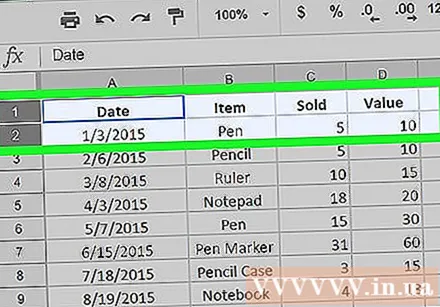
ກົດຂວາໃສ່ແຖວທີ່ທ່ານເລືອກ. ກົດຂວາໃສ່ແຖວໃດ ໜຶ່ງ ໃນການເລືອກ. ເມນູແບບເລື່ອນລົງຈະປາກົດຂຶ້ນ.- ໃນ Mac, ທ່ານສາມາດກົດປຸ່ມຕິດຕາມ / ຫນູແບບໄຮ້ສາຍ Magic Mouse ດ້ວຍສອງນິ້ວ, ຫຼືກົດປຸ່ມ. ຄວບຄຸມ ຫຼັງຈາກນັ້ນກົດ.

ກົດ ໃສ່ # ແຖວຂ້າງເທິງ (ຂຽນແຖວຂ້າງເທິງ) ຫຼື ໃສ່ # ແຖວຂ້າງລຸ່ມ (ຂຽນແຖວຂ້າງລຸ່ມ). ລົງລາຍເຊັນ # ໃນສ່ວນນີ້ຈະແມ່ນ ຈຳ ນວນແຖວທີ່ທ່ານເລືອກ. ໝາຍ ເລກແຖວ ໃໝ່ ທີ່ສອດຄ້ອງກັນຈະຖືກໃສ່ຂ້າງເທິງຫລືລຸ່ມພື້ນທີ່ທີ່ທ່ານເລືອກ. ໂຄສະນາ



